360安全卫士是一款十分强大的防护系统和清理垃圾的软件,除此之外,在该软件中该提供了很多不同的操作功能,比如当你的电脑浏览器中的主页被篡改或者是出现了一些问题,那么就可以通过360安全卫士中的主页修复功能进行修复设置,经常使用浏览器的小伙伴应该知道,主页常有被篡改的情况,这让人非常的烦恼,那么就可以直接通过360安全卫士进行主页修复就好了,下方是关于如何使用360安全卫士进行主页修复的具体操作方法,如果你需要的情况下可以看看方法教程,希望对大家有所帮助。
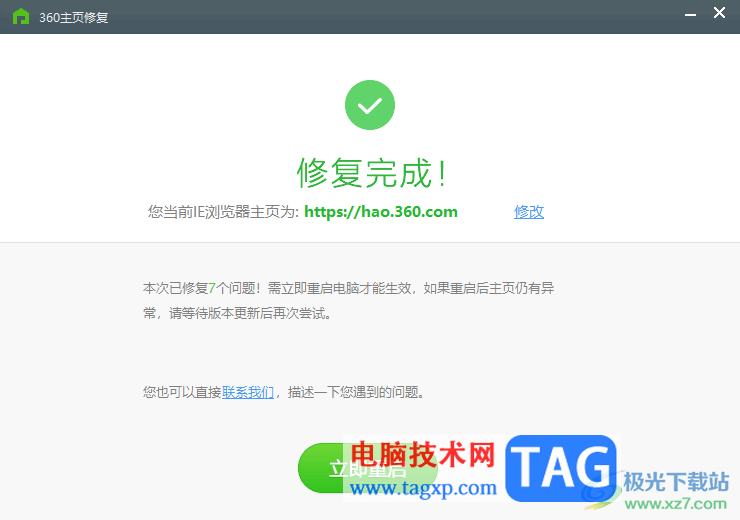
1.首先,我们需要进入到360安全卫士中,点击【功能大全】。
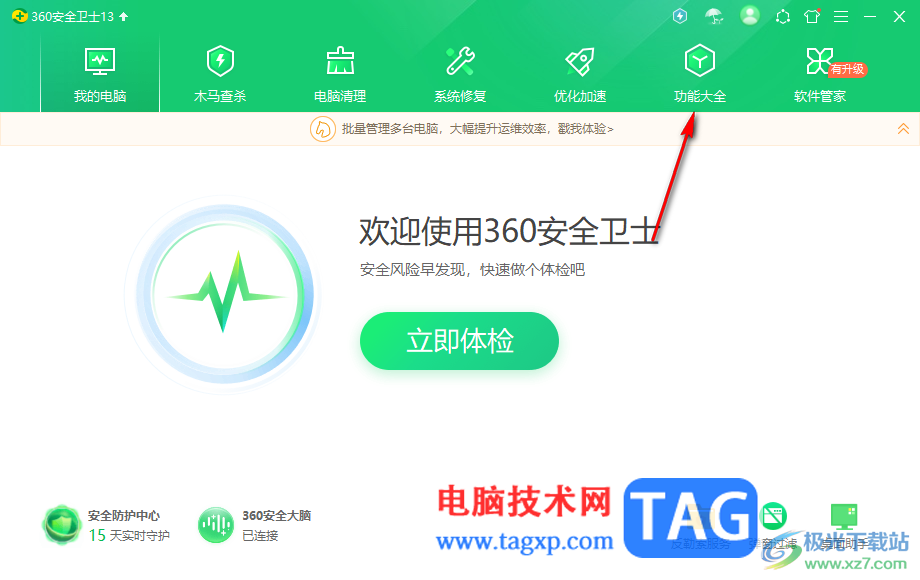
2.在打开的功能大全的页面中,将其中的【主页修复】这个功能用鼠标左键点击一下即可。
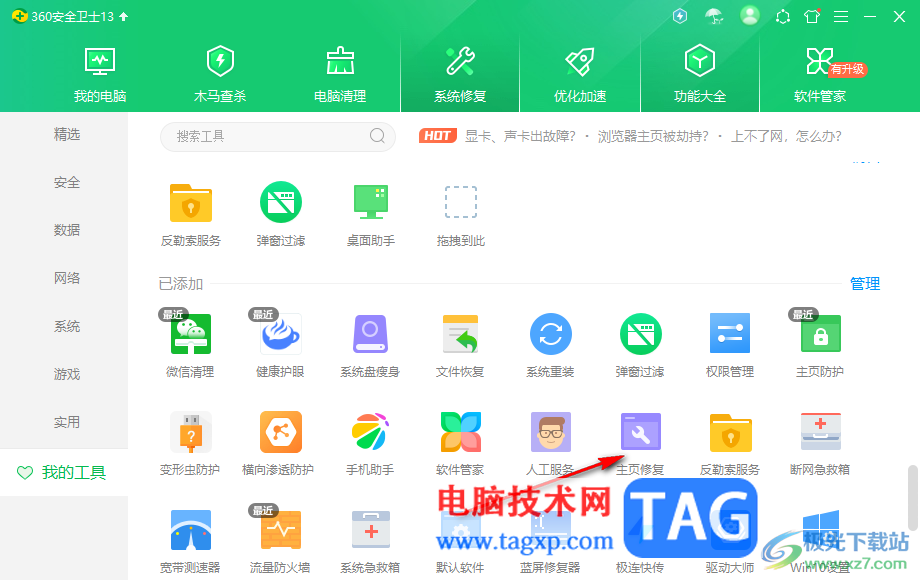
3.这时,我们在打开的窗口中,将其中的【开始扫描】这个选项按钮进行鼠标左键点击。
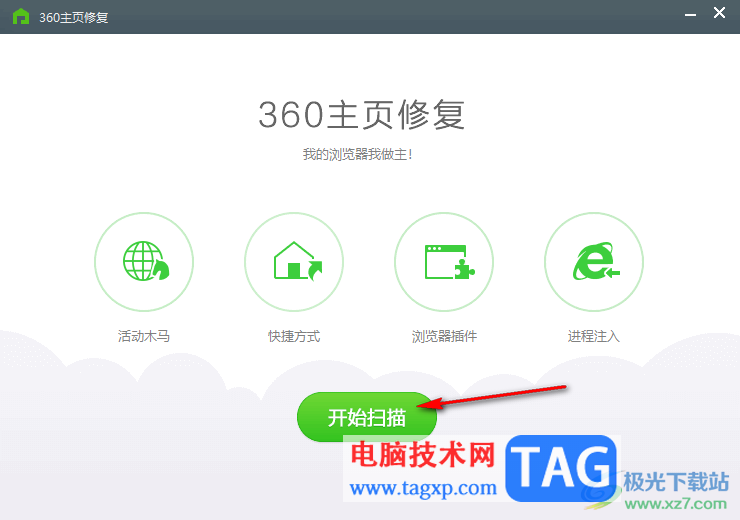
4.随后,即可进入到360主页修复的页面中,且页面上正在扫描主页活动木马,如图所示。
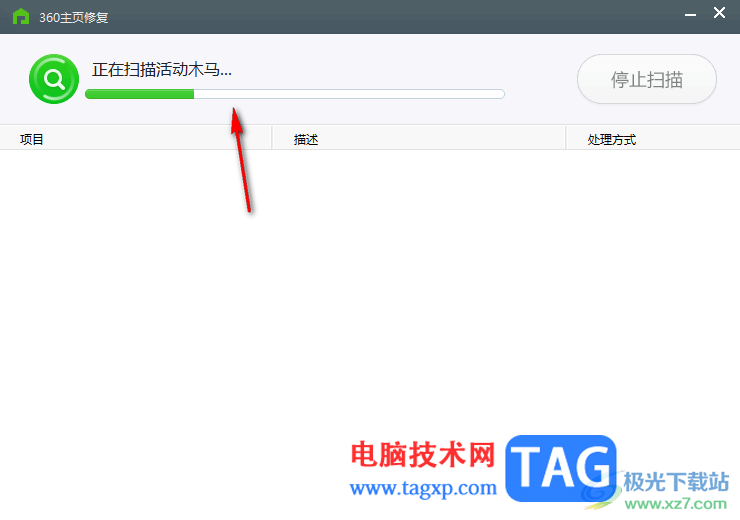
5.当你页面上扫描完成之后,可能会出现需要修复的选项,那么直接将鼠标移动到右上角的【立即修复】按钮的位置,进行点击修复即可。
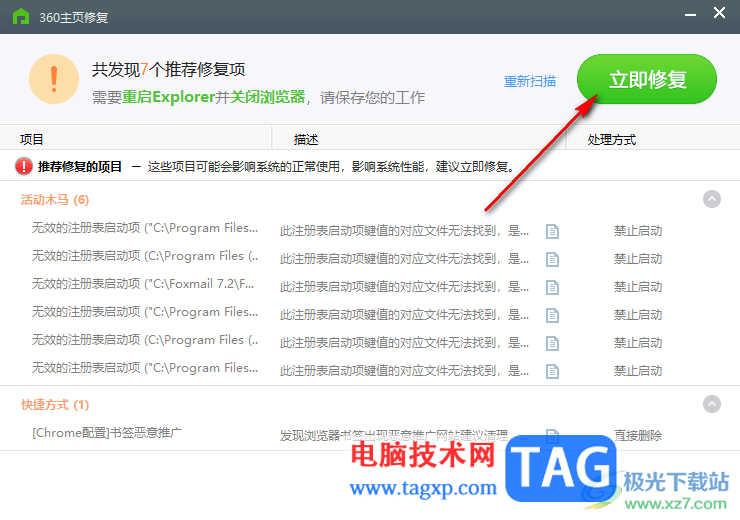
6.之后会在页面上打开一个dns可能被劫持的提示窗口,那么我们需要点击确定开启dns防护功能。
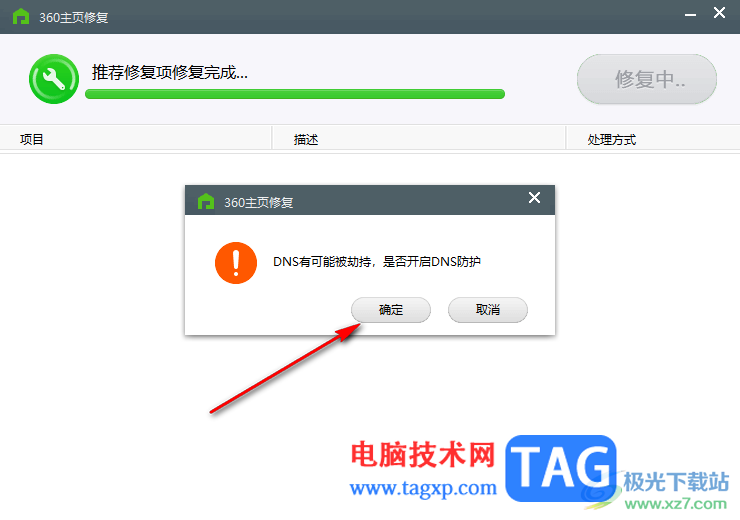
7.可能需要几秒钟的时间,那么我们的浏览器的主页就会被修复成功,之后需要重启电脑即可生效。
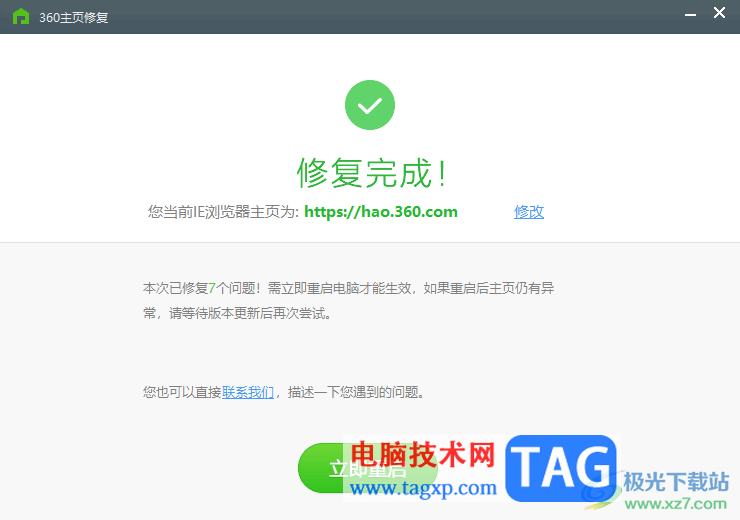
以上就是关于如何使用360安全卫士修复主页的具体操作方法,有的小伙伴喜欢使用360安全卫士进行修复有问题的浏览器主页,当你的主页经常被篡改,那么就可以通过主页修复功能进行快速修复即可,感兴趣的话可以操作试试。
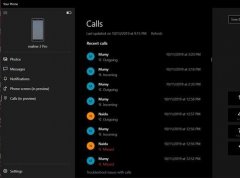 win101909体验好吗详细介绍
win101909体验好吗详细介绍
对于刚刚更新推送的win101909版本,很多还没有更新的朋友们一定......
阅读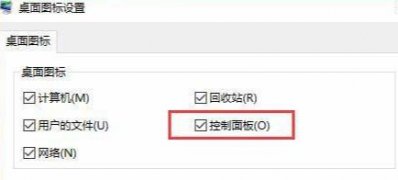 Windows7旗舰版系统电脑显示器分辨率调到
Windows7旗舰版系统电脑显示器分辨率调到
一般在使用操作Windows系统电脑时,屏幕的显示效果影响到使用......
阅读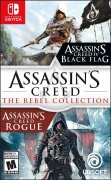 Switch刺客信条反叛者合集金手指代码作弊
Switch刺客信条反叛者合集金手指代码作弊
本金手指只支持switch版本的刺客信条反叛者合集使用,本金手指......
阅读 阴阳师妖怪屋春游寻新崽活动攻略
阴阳师妖怪屋春游寻新崽活动攻略
阴阳师妖怪屋春游寻新崽怎么玩春游寻新崽奖励有哪些阴阳师妖......
阅读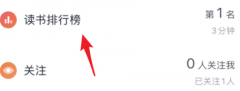 微信读书怎么关闭读书排行榜-微信读书关
微信读书怎么关闭读书排行榜-微信读书关
很多的用户都喜欢使用微信阅读,那么你们知道微信读书怎么关......
阅读 钉钉怎么开群签到?钉钉开
钉钉怎么开群签到?钉钉开 用户已吐槽iPhone X屏幕问题
用户已吐槽iPhone X屏幕问题 为什么叫谷爱凌青蛙公主
为什么叫谷爱凌青蛙公主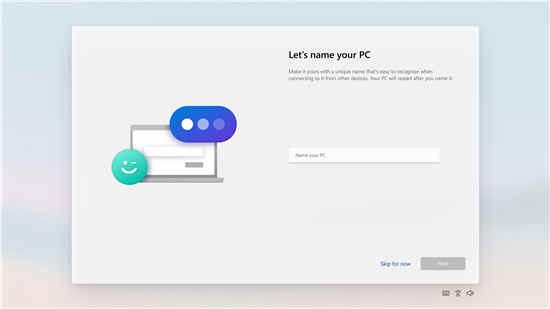 微软发布了第一个 Window
微软发布了第一个 Window 微软希望Windows10任务栏与
微软希望Windows10任务栏与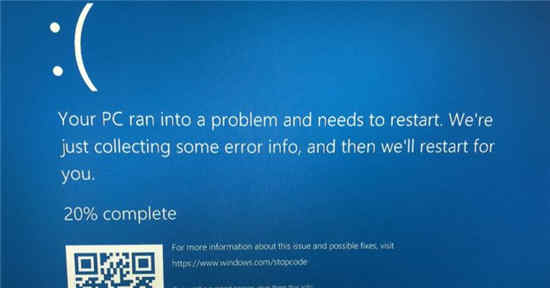 Windows10 KB5001649紧急更新已
Windows10 KB5001649紧急更新已 淘宝人生成就看自己到底
淘宝人生成就看自己到底 网络高速发展的今天,这
网络高速发展的今天,这 艾尔登法环黄金树的恩惠
艾尔登法环黄金树的恩惠 无悔华夏种田流怎么玩 种
无悔华夏种田流怎么玩 种 创造与魔法召唤雪怪怎么
创造与魔法召唤雪怪怎么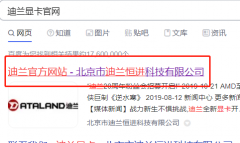 迪兰显卡驱动下载太慢
迪兰显卡驱动下载太慢 电竞叛客显卡售后怎么样
电竞叛客显卡售后怎么样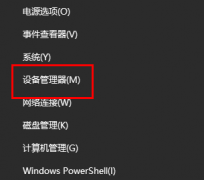 七彩虹显卡驱动怎么更新
七彩虹显卡驱动怎么更新 打印猿pdd150怎么连接电脑
打印猿pdd150怎么连接电脑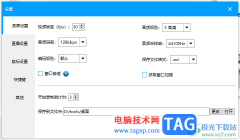 ev录屏录制视频画面不清晰
ev录屏录制视频画面不清晰 TreeMind树图单独把一个字标
TreeMind树图单独把一个字标 Word制作联合公文头的方法
Word制作联合公文头的方法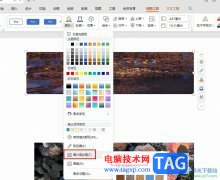 WPS PPT图片填充文本框的方
WPS PPT图片填充文本框的方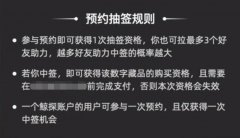 鲸探怎么抽签
鲸探怎么抽签 realmegtneo3电竞版搭载的是
realmegtneo3电竞版搭载的是 wifi信号增强的技巧介绍
wifi信号增强的技巧介绍 路由器网址打不开怎么解
路由器网址打不开怎么解
我们在使用安装了win10操作系统电脑端的时候,有些情况下可能会需要我们使用U盘重装自己的操作系统。那么很多小伙伴在msdn网站下载了相关的镜像文件之后就不知道应该怎么做了。对于这个...
次阅读
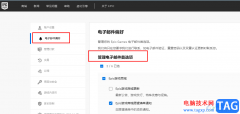
很多小伙伴在选择游戏购买平台时都会将Epic放在首选,因为Epic中不仅拥有海量的游戏资源,每隔两个星期还会有免费游戏推出,同时各种功能也是十分的丰富。在使用Epic的过程中,我们如果想...
次阅读
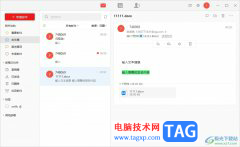
阿里邮箱是一款办公用的电子邮件应用,它能帮助用户对电子邮件进行系统化的管理,同时它拥有了各种邮箱具备的功能,不仅方便使用而且绝对的安全,为用户带来了全面的邮件接收、管理和...
次阅读

近日有一些小伙伴咨询小编关于曝光不足的灰暗图片怎么使用ps后期挽救呢?下面就为大家带来了ps后期挽救灰暗图片方法,有需要的小伙伴可以来了解了解哦。...
次阅读
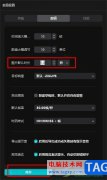
剪映是很多小伙伴都在使用的一款视频剪辑软件,在剪映中,我们可以对视频进行滤镜添加或是字幕添加,功能十分的丰富。在剪映中,我们除了可以使用剪映对视频、音频进行剪辑之外,还可...
次阅读

movavivideoeditorplus是很多小伙伴都在使用的一款视频剪辑软件,在这款软件中,我们可以对视频进行基础的裁剪、剪切以及背景音乐的添加。在给视频添加背景音乐时,有的小伙伴想要将自己喜欢...
次阅读
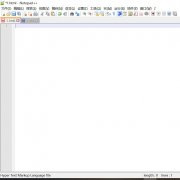
在使用Notepad++代码编辑的时候,想要在行内添加注释不知道从哪里入手,下面就是小编带来Notepad行设置注释方法,还不会操作的朋友不要错过哦。...
次阅读

现在很多的台式机是不自带无线网卡的,用户可以使用外置网卡设备来连接无线网络,不过有的用户出现了无法安装的问题,大家可以通过尝试安装网卡驱动程序,或开启无线网络的相关服务来...
次阅读

作为一款专业的数字绘图软件,sai软件可以用来绘画或是涂鸦,它拥有着简单易用的界面和丰富实用的绘图工具,非常适合一些绘画爱好者和艺术家来使用,能够帮助他们绘画出令人满意的作品...
次阅读
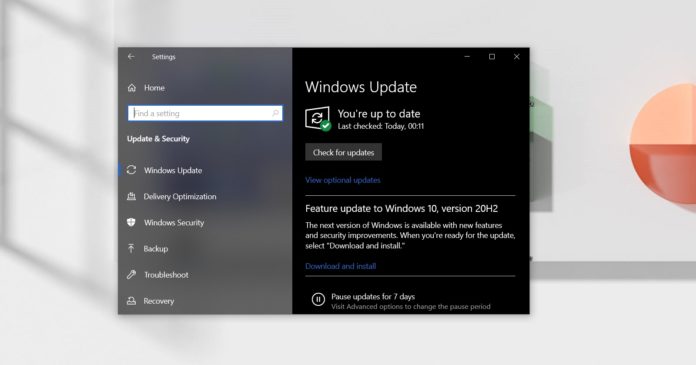
微软于10月20日表示,已开始向Windows Insider计划之外的搜索者推送Windows 2020年10月10日更新。9月,Windows 10的2020年10月更新发布给Beta测试人员,微软表示该更新现已为...
次阅读
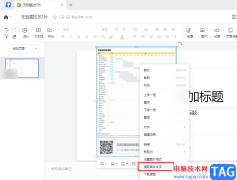
很多小伙伴在日常工作与生活中经常会出现需要提取图片中的文字内容的情况,这时,我们可以使用微信或是QQ中自带的文字识别功能,如果是需要在文档中对图片文字内容进行编辑,我们也可...
次阅读
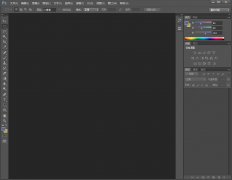
使用ps字符面板怎么调出来呢?想必有的网友还不太了解的,为此,今日小编带来的这篇文章就为大伙分享了ps2021在界面右侧添加字符面板教程,一起来看看吧。...
次阅读

xmind是一款全功能的思维导图和头脑风暴软件,它可以帮助用户创建、组织和展示复杂的思想和信息,让用户能够快速创建各种类型的思维导图,例如可以用来制作出流程图、组织结构图、概要...
次阅读

还不会使用金山PDF将图片转换成pdf文件吗?其实非常简单,那么小编今天就向大家一起分享金山PDF将图片转换成pdf文件的方法,还不会的朋友可以来看看本篇文章哦,希望通过本篇教程的学习,...
次阅读
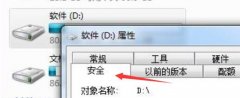
win7系统中,如果文件夹被设置了只读,那我们就只能对其进行查看,而无法进行操作了,非常麻烦。但是很多用户表示出现了文件夹只读去不掉的情况,其实这是因为我们没有完全控制权限,...
次阅读